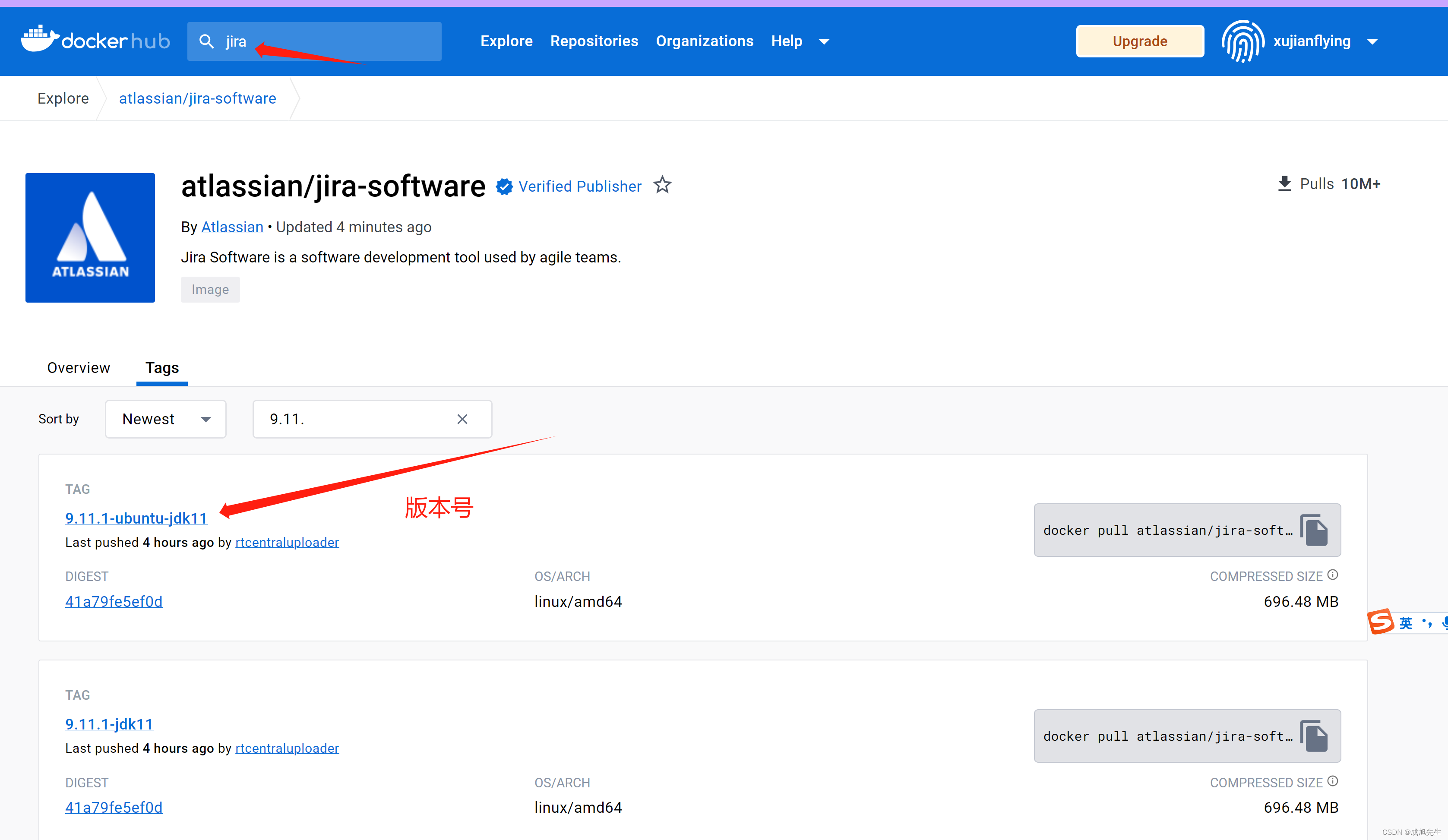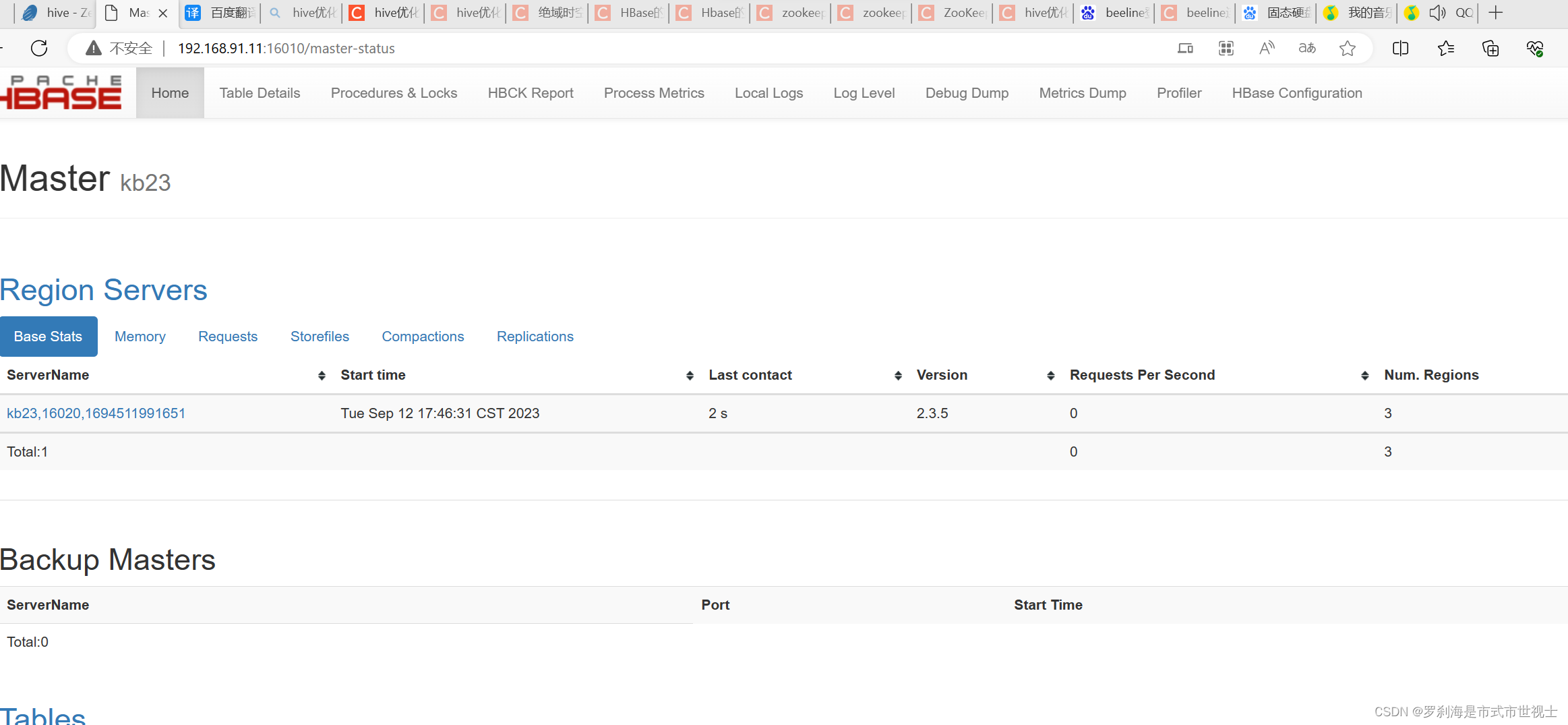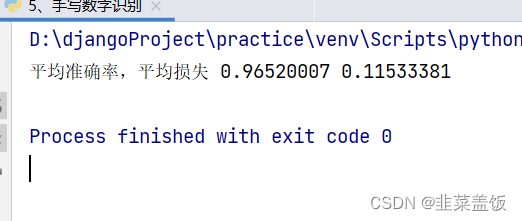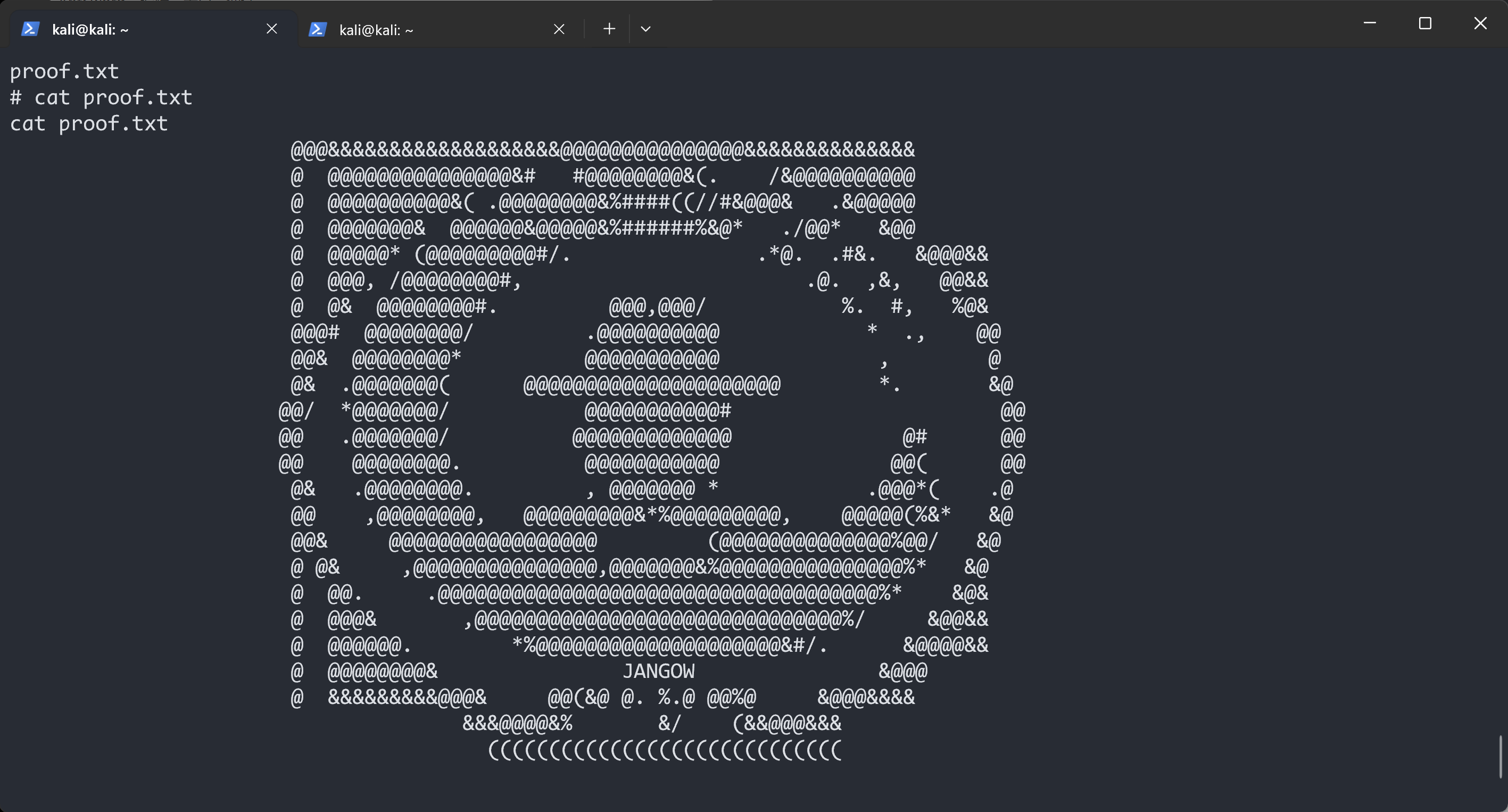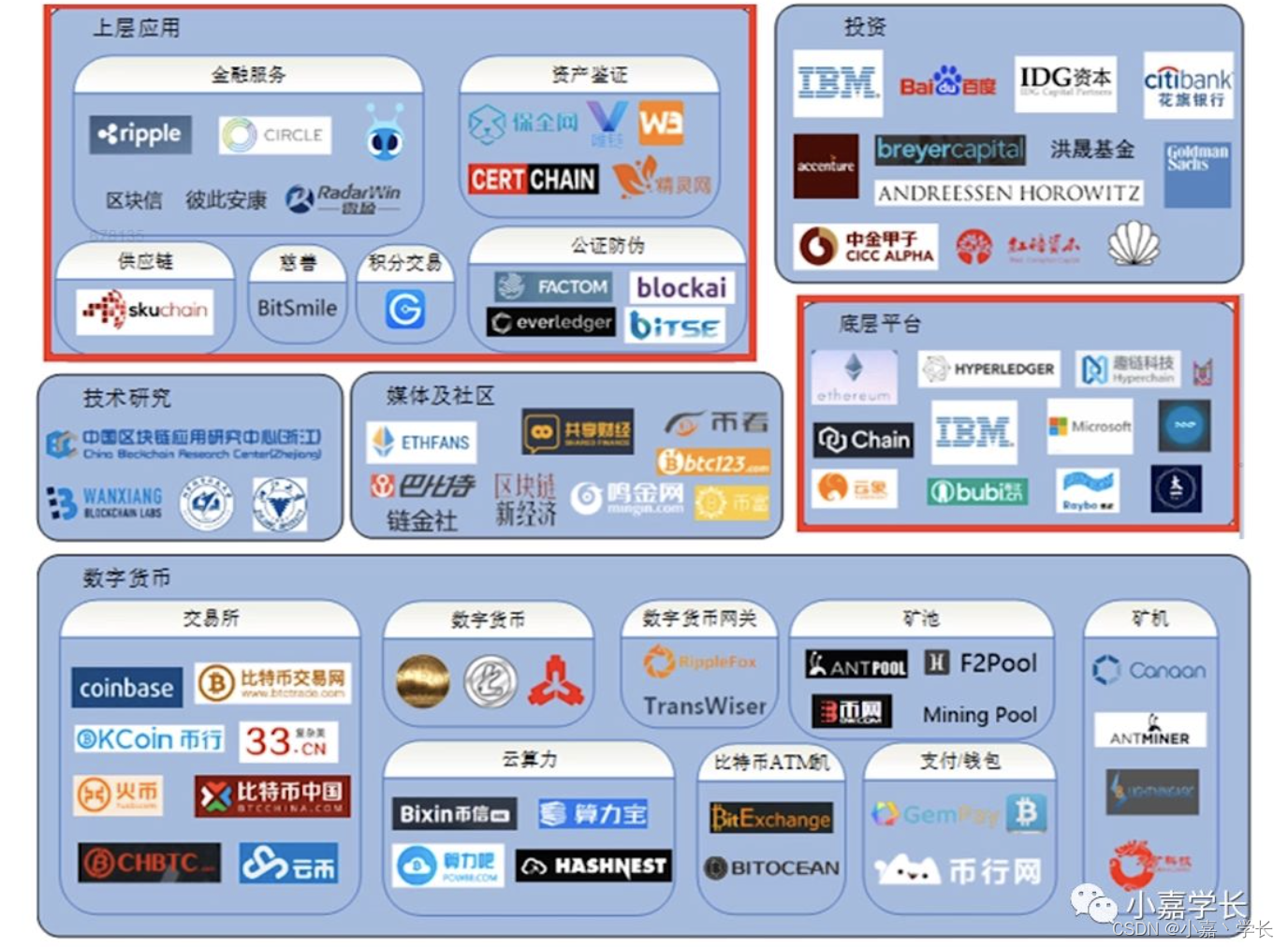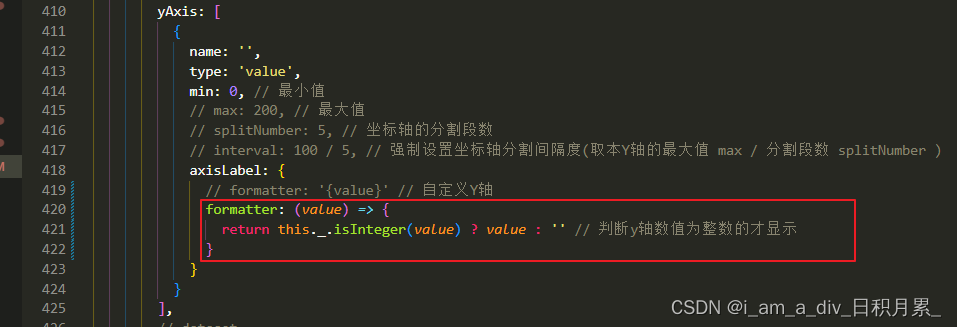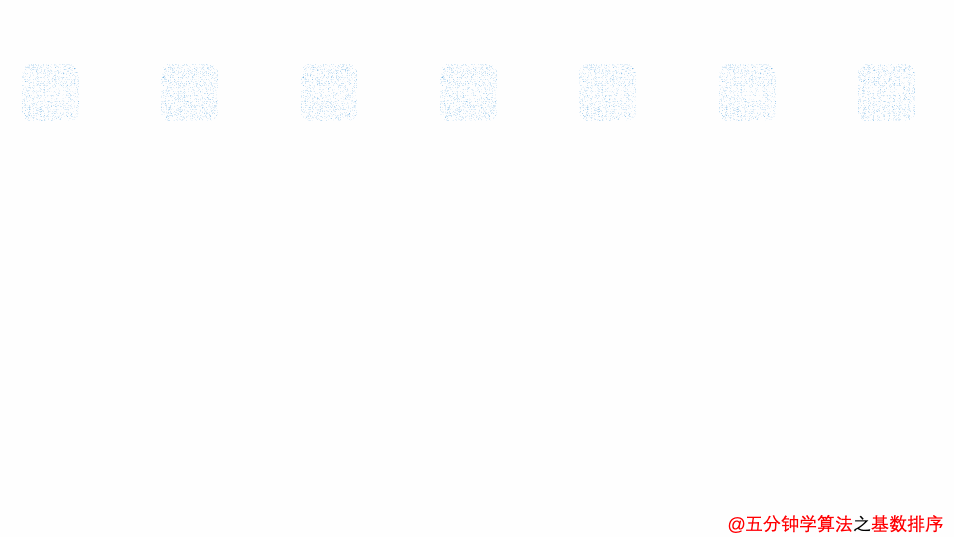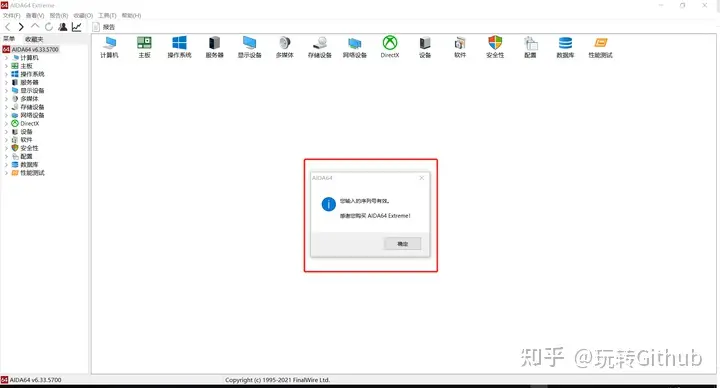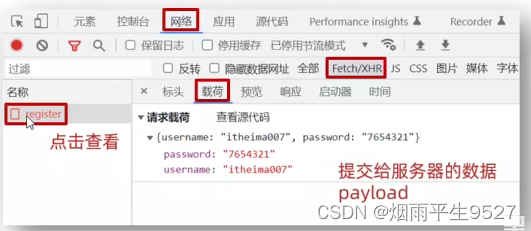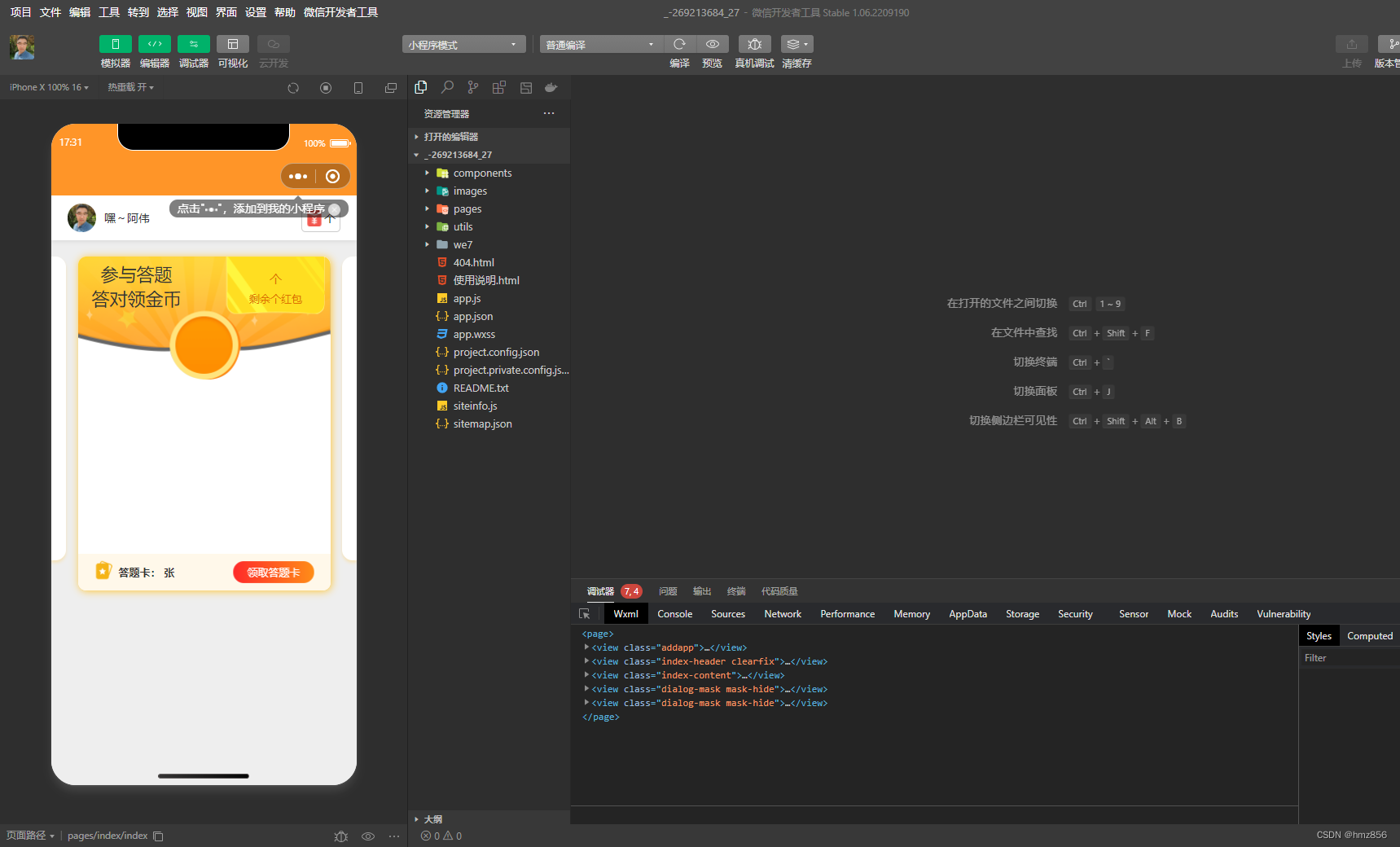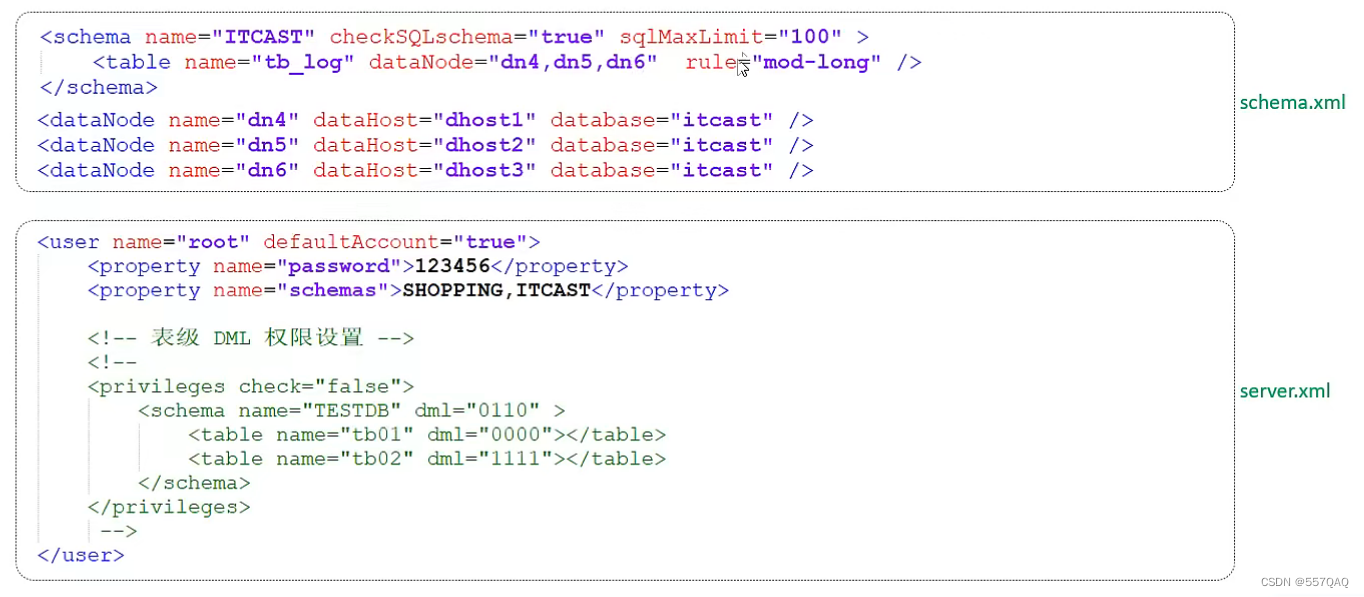本文仅供参考学习,请勿用于商业用途 本文用于Jira在Docker的安装,仅用于记录安装方式 转载请注明来源 Linux安装可参考链接 Windows安装可查考链接 Docker一键安装Confluence PJ 条件允许时,请优先选择CentOS7 原生安装 登录docker hub查找jira software,找到你需要的版本号 下方脚本版本号写“latest”,表示用官方的最新版本 你可以将tag=latest改为你需要的版本,只需要修改这一个地方 docker hub 地址 https://hub.docker.com/r/atlassian/jira-software/tags
将下方脚本存储为sh文件,然后bash 执行就行 对于脚本不过多解释,可见下方脚本中的注释
wget https://www.xujian.tech/raw/atlassian-agent.jar -O atlassian-agent.jar
wget http://file.xujian.tech/mysql-connector-java-5.1.49.jar -O mysql-connector-java-5.1.49.jar
wget http://file.xujian.tech/mysql-connector-java-8.0.26.jar -O mysql-connector-java-8.0.26.jar
tag = latest
docker pull atlassian/jira-software:${tag}
docker stop jira
docker rm jira
docker run -v /data/jira:/var/atlassian/application-data/jira --name = "jira" -d -p 8080 :8080 atlassian/jira-software:${tag}
docker cp atlassian-agent.jar jira:/
docker cp jira:/opt/atlassian/jira/bin/setenv.sh ./
echo 'export CATALINA_OPTS="-javaagent:/atlassian-agent.jar ${CATALINA_OPTS}"' >> setenv.sh
docker cp ./setenv.sh jira:/opt/atlassian/jira/bin/
docker cp mysql-connector-java-5.1.49.jar jira:/opt/atlassian/jira/lib/
docker cp mysql-connector-java-8.0.26.jar jira:/opt/atlassian/jira/lib/
docker restart jira
echo 'license获取,请联系xujian_cq,或搜索微信小程序“亚特技术”申请试用'
echo 'license获取地址:https://www.xujian.tech/nat'
mysql可考虑使用 5.7或8(推荐用8),以下三篇文章都进行了mysql的配置文件的修改(atlassian要求的) mysql 5.7原生安装参考 mysql 8 原生安装参考 mysql5.7 docker安装 文章的运行容器的第二部分,只看数据库部分就行了,本文比该文更科学 postgresql-12安装参考 如果没有修改端口,则jira默认端口是8080,访问IP:8080即可访问 https://www.xujian.tech/nat
密码获取方式:联系微信(xujian_cq)或在微信小程序“亚特技术”中申请试用